Publicado el 27 de Octubre del 2019
1.138 visualizaciones desde el 27 de Octubre del 2019
365,3 KB
57 paginas
Creado hace 18a (23/04/2007)
Introducción a MATLAB
Julio Benítez López, José Luis Hueso Pagoaga
Departamento de Matemática Aplicada
Universidad Politécnica de Valencia
��Índice.
0. Información General.
1. Perdiendo el miedo.
1.1. Mandatos básicos. . . . . . . . . . . . . . . . . . . . . . . . . . . . . . . .
. . . . . . . . . . . . . . . . . . . . . . . . . . . . . . . . . . .
1.2. Variables.
1.3. Constantes y cadenas.
. . . . . . . . . . . . . . . . . . . . . . . . . . . .
1.4. Funciones. . . . . . . . . . . . . . . . . . . . . . . . . . . . . . . . . . . .
1.5. Números Complejos.
. . . . . . . . . . . . . . . . . . . . . . . . . . . . .
1.6. Vectores. . . . . . . . . . . . . . . . . . . . . . . . . . . . . . . . . . . . .
1.7. Matrices. . . . . . . . . . . . . . . . . . . . . . . . . . . . . . . . . . . . .
1.8. Polinomios.
. . . . . . . . . . . . . . . . . . . . . . . . . . . . . . . . . .
1.9. Gráficos. . . . . . . . . . . . . . . . . . . . . . . . . . . . . . . . . . . . .
. . . . . . . . . . . . . . . . . . . . . . . . . . . .
. . . . . . . . . . . . . . . . . . . . . . . . .
. . . . . . . . . . . . . . . . . . . . . . .
1.9.1. Curvas planas.
1.9.2. Curvas en el espacio.
1.9.3. Superficies en el espacio.
2. Aprendiendo a programar
2.1. Archivos.m . . . . . . . . . . . . . . . . . . . . . . . . . . . . . . . . . .
2.2. Bucles. . . . . . . . . . . . . . . . . . . . . . . . . . . . . . . . . . . . . .
2.3. Condicionales. . . . . . . . . . . . . . . . . . . . . . . . . . . . . . . . . .
2.3.1. La condición if . . . . . . . . . . . . . . . . . . . . . . . . . . . .
2.3.2. La condición while . . . . . . . . . . . . . . . . . . . . . . . . . .
3. Soluciones a algunos ejercicios.
A. Mínimos cuadrados.
B. Fractales.
v
1
1
2
3
4
6
7
9
12
13
13
15
16
19
19
24
27
27
30
35
39
45
3
�Índice.
4
�0. Información General.
Este texto no tretende ser más que unos breves apuntes para presentar el programa
MATLAB y su lenguaje de programación. Para una información más completa puede
utilizarse los manuales [1] o [2]. Estas notas están elaboradas, en su mayoría, a partir
de [3]. La versión de MATLAB usada es la 5.3 para Windows 95.
MATLAB (MATrix LABoratory) es un programa orientado al cálculo con matrices,
al que se reducen muchos de los algoritmos que resuelven problemas de Matemática
Aplicada e Ingeniería.
MATLAB ofrece un entorno interactivo sencillo mediante una ventana en la que pode-
mos introducir ordenes en modo texto y en la que aparecen los resultados. Los gráficos
se muestran en ventanas independientes. Cada ventana dispone de una barra de menús
que controla su funcionalidad.
Aprenderemos a asignar, borrar, guardar y recuperar variables, utilizar las funciones
incorporadas y, más adelante, a definir funciones nuevas. MATLAB opera directamente
con números complejos y con números reales como caso particular.
Lo que distingue a MATLAB de otros sistemas de cálculo es su facilidad para trabajar
con vectores y matrices. Las operaciones ordinarias, suma, producto, potencia, operan
por defecto sobre matrices, sin más restricción que la compatibilidad de tamaños en cada
caso.
Entes matemáticos como los polinomios son tratados por MATLAB como vectores,
gracias al hecho de que se suman y multiplican por escalares de la misma forma que
éstos. La multiplicación y división entera de polinomios se efectan mediante órdenes
específicas, así como la evaluación o derivación de un polinomio.
Una de las características más destacables de MATLAB es su capacidad gráfica. Ex-
plicaremos algunos comandos gráficos para representación de funciones de una o dos
variables en distintos sistemas de coordenadas.
v
�0.
Información General.
MATLAB dispone de mandatos propios de un lenguaje de programación para efectuar
bucles y bifurcaciones condicionales y puede ejecutar las órdenes contenidas en ficheros
grabados en ASCII mediante un editor como el bloc de notas o el editor de ficheros de
órdenes incorporado.
Al escribir, por ejemplo, la suma de dos matrices como A+B obtenemos un código
más claro y conciso que en otro lenguaje de programación, sin bucles innecesarios y de
ejecución mucho más rápida.
Desde ahora y en adelante, destacaremos en Courier las órdenes que pueden intro-
ducirse en MATLAB tal y como aparecen o incorporarse a un fichero de órdenes. En
Courier cursiva indicamos parámetros de algunas órdenes, que deben sustituirse por
un dato apropiado en cada caso. Se debe interpretar el inductor >> como una invitación
a escribir en MATLAB lo que aparece a continuación del mismo.
vi
�1. Perdiendo el miedo.
1.1. Mandatos básicos.
Al abrir el programa, MATLAB sugiere comenzar con la demo o con órdenes de ayuda.
help nos da una lista de temas sobre los que hay información de ayuda. helpwin abre
una ventana de ayuda que es útil para consultar información sobre rdenes de MATLAB
sin interferir con la ventana principal. help tema explica sucintamente el tema elegido.
Así, por ejemplo,
>> help demo
explica brevemente el comando demo o
>> help cos
explica la función cos (el coseno de un ángulo). A propósito, MATLAB distingue entre
mayúsculas o minúsculas. Por ejemplo:
>> Help demo
da un mensaje de error pues Help no es una orden de MATLAB y help sí. Para evitar
que MATLAB diferencie entre mayúsculas y minúsculas teclearemos
>> casesen off
Obviamente, el comando contrario será casesen on.
Otro comando útil es lookfor tema de búsqueda. Así, por ejemplo, si queremos
averiguar los comandos relacionados con la función seno, teclearemos
>> lookfor sine
El mandato dir lista los ficheros del directorio actual. Pruébese dir a:
Uno de los mandatos más útiles de MATLAB es diary, que permite guardar en un
fichero todo el texto que aparece en la ventana de comandos. Si se tiene un diskette en
la unidad a:, se puede escribir
>> diary a:taller.txt
y todo lo que salga en pantalla se grabará en un fichero taller.txt justo cuando se vuelva
a introducir el mandato diary. Para añadir más texto en una misma sesión al diario
1
�1. Perdiendo el miedo.
creado se usa diary on al principio de lo que se quiera grabar y diary off al final (en
este momento se graba realmente).
El mandato % convierte en comentario lo que se escriba a continuación. Es decir,
MATLAB ignora lo que viene a continuación del comando %.
>> % Esto es un comentario
Con las teclas del cursor [↑] y [↓] se recuperan los mandatos antes escritos, evitando
así tener que reescribir órdenes iguales o parecidas. También se puede “copiar” con el
ratón texto de cualquier sitio y “pegar” en la (única) línea de mandatos activa, eligiendo
estas opciones en el menú de edición. Vale usar [Ctrl]+C y [Ctrl]+V con el mismo fin.
Otro comando útil a la hora de manejar funciones definidas por el propio usuario es
path. Este comando controla los directorios donde MATLAB “puede leer” las funciones
que maneja. Inicialmente, MATLAB no “puede manejar” funciones escritas en un diskette
insertado en la unidad a: Para que sí las pueda manejar, se escribirá
>> path(path,’a:’)
path por sí sólo muestra los directorios en los que MATLAB busca los comandos. Tam-
bién se puede controlar el path mediante el menú: File y a continuación Set Path...
1.2. Variables.
MATLAB puede usarse como calculadora (¡aunque sea infrautilizar MATLAB !). Los
signos +, -, *, / y ^ denotan las operaciones aritméticas de suma, resta, multipli-
cación, división y elevación a una potencia. Si el resultado de una operación no es
asignado a ninguna variable, MATLAB lo asigna a la variable del sistema ans1. Así
mismo se pueden usar los paréntesis () para concatenar expresiones, no así los corchetes
[] que están reservados para introducir vectores y matrices. Así, por ejemplo:
>> 3*((1+3)^(1/2))
proporciona, obviamente, ans = 6.
En MATLAB las variables se asignan de modo natural. Basta escribir un nombre
de variable, a continuacin el signo = y luego el valor que toma esa variable. Para
aceptar, como siempre, hay que pulsar [Intro]. Escribiendo sólo el nombre de una variable
previamente asignada, MATLAB devuelve su valor. Por ejemplo, se puede escribir
>> a = 3, b = 4
y a continuación
>> a+b.
Para conservar este resultado se hace
1Del inglés answer.
2
�1.3. Constantes y cadenas.
>> c = ans
o mejor aún
>> c = a+b
directamente.
Si se pone un “punto y coma”, tras la asignación no se muestra el resultado por
pantalla. Naturalmente, la asignación no resulta afectada. Esta forma de proceder
resulta útil en la elaboración de resultados que requieran cálculos intermedios. Por
ejemplo, la orden
>> d=(a+b)^2;
calcula el valor de d; pero no lo muestra en pantalla.
La orden who lista las variables definidas y con la orden whos obtenemos además el
tipo de variable y su tamaño. Se puede acceder a través del menú e incluso modificar
los valores existentes: File y a continuación Show Workspace. Para modificar las
variables una vez abierto el workspace browser, no tenemos más que pinchar en cada
variable.
clear sin argumentos elimina todas las variables. clear c elimina la variable c.
Las variables de una sesión se pueden grabar en un fichero en disco. La orden
>> save a:taller
guarda los nombres y los valores de las variables actualmente definidas en un fichero
llamado taller.mat. MATLAB añade automáticamente la extensión mat y así
en a:
identifica el formato de estos ficheros. Si se borran las variables:
>> clear, who
se pueden recuperar ahora o en otra sesión con la orden
>> load a:taller
De nuevo mediante el menú File también se pueden ejecutar los comandos load y
save.
1.3. Constantes y cadenas.
MATLAB utiliza ciertos nombres de variable para fines especiales, como i o j, que
designan ambas a la unidad imaginaria o pi, para el número π. El número e, base de los
logaritmos neperianos, no está preasignado, pero se obtiene fácilmente como exp(1)2.
2El uso de la función exp (exponencial) será explic
 Crear cuenta
Crear cuenta
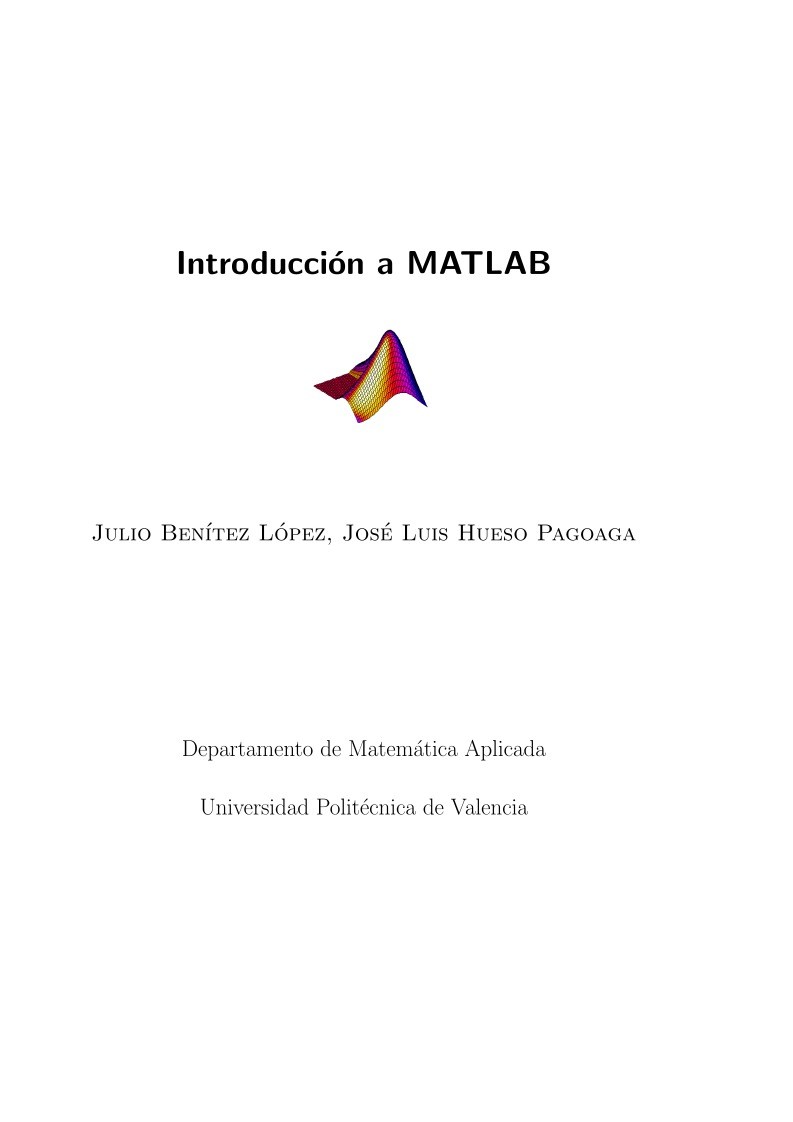

Comentarios de: Introducción a MATLAB (0)
No hay comentarios